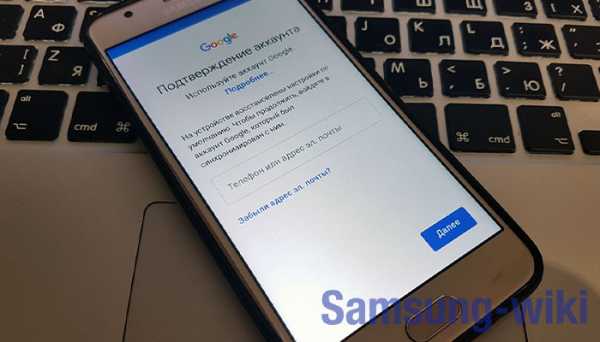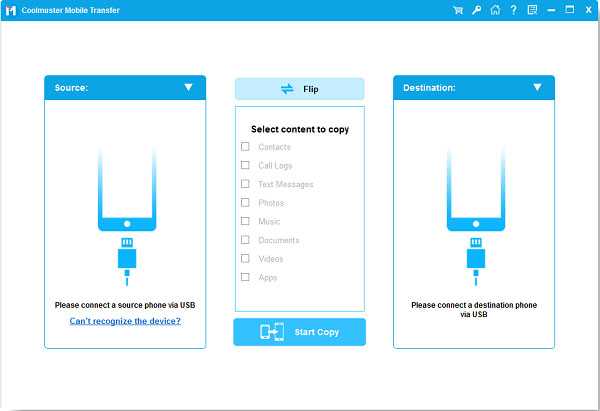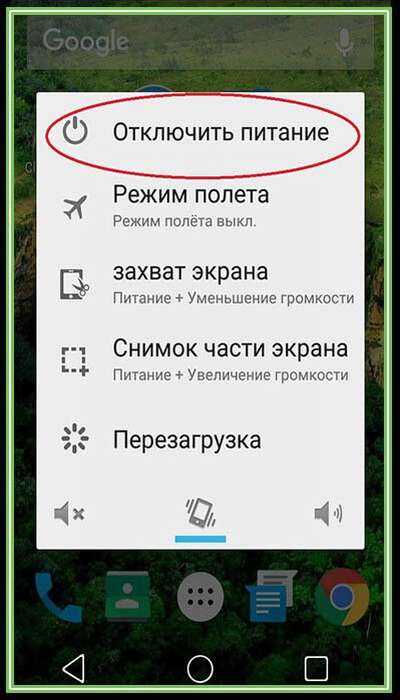Как сортировать каналы на телевизоре самсунг смарт тв
Сортировка каналов на телевизоре самсунг: подробная инструкция
Вопрос о редактировании списка каналов, конечно, может быть разобран и методом «тыка». Банальными попытками разобраться. Есть, конечно, данный пункт и в инструкции к самому телевизору. Но менталитет наш такой, что в инструкцию мы заглядываем в последнюю очередь, а куда как чаще просто теряем её или не помним где она лежит. Поэтому иногда просто нужны рекомендации каким же образом сделать ту самую настройку.
Сразу замечу, что старые телевизоры я рассматривать не буду – их настройки очевидны.А вот более современные телевизоры вызывают уйму вопросов, и не самые очевидные. Сложно поверить, но одной из самых популярных заявок у сервисных центров является заявка по настройке списка каналов. Многие мои бывшие коллеги даже делали на этом отдельный пусть и небольшой, но бизнес.
Как производить настройку?
Итак, современные телевизоры смарт тв весьма очевидны в настройке. Но сортировка каналов на телевизоре самсунг не находится в очевидном месте из-за чего у пользователей возникают затруднения. Разобраться с этой проблемой, можно просто чётко следуя инструкции. По аналогии можно настроить любой телевизор Samsung.
- Входим в Меню телевизора. Одноимённая кнопка на пульте.
- Выбираем в данном меню пункт «Трансляция».
- С помощью кнопок навигации пролистываем список вниз. Важно помнить, что менять номер канала можно только после автоматической настройки каналов. В данном пункте нажимаем на «Изменить номер канала» и активируем эту функцию.
- Теперь выбираем пункт «Изменение каналов». Перед нами открывается меню позволяющее перемещать каналы. В нём выбираем интересующий канал и нажимаем кнопку «Изм. Номера».
- Теперь мы можем переместить этот канал на другое место. Важно знать, что каналы, имеющие название являются цифровыми и при перемещении одного на место другого, они просто меняются местами. А если у канала нет названия – он аналоговый и его перемещение сдвинет остальные каналы вниз.
Таким образом, не сложно понять, что изменение порядка каналов на телевизорах Samsung не является сложной задачей. Достаточно пару раз показать данную процедуру человеку, и он с лёгкостью сможет повторить её.
Думаете, это не действует с дедушками и бабушками? Ха, за мой опыт работы на провайдера именно эта категория, записывающая порядок действий на листке бумаги меньше всего делала повторные обращения. А вот более молодые люди платили дважды, а иногда и трижды. А с инструкцией на руках многие разбирались самостоятельно. Специальных знаний здесь не нужно, достаточно знать, что всё это можно найти и сделать.
Как настроить эфирные каналы на телевизорах Samsung 2018 - Руководство по настройке телевизоров Samsung: что включать, отключать и настраивать
Как настроить OTA-каналы на телевизорах Samsung 2018
Если вам нужны бесплатные телешоу, фильмы, спорт и новости, все равно нет ничего лучше бесплатных каналов, доступных с антенной. Хотя есть варианты, большие и маленькие, все лучшие телевизионные антенны подключаются к телевизору одинаково. Вы можете настроить антенну во время первоначальной настройки телевизора или настроить эфирные каналы в любое другое время.Вот как это сделать:
1. Перейдите в меню «Источник». Сначала перейдите в главное меню и перейдите к значку «Источник» в крайнем левом углу. Во вторичном меню выберите в качестве источника телевизор.
2. Подключите антенну. Если антенна не подключена, появится экран «Нет сигнала». Подключите антенну к разъему RF на задней панели телевизора и выберите «Поиск каналов».
3. Выберите источник. Выберите источник сигнала (эфир, кабель или оба).Если вы пользуетесь антенной, выберите Air для поиска эфирных каналов.
4. Запустите сканирование каналов. После того, как вы начали сканирование, телевизор будет циклически перебирать все возможные каналы и автоматически определять, какие из них передают сигнал, а какие нет.
5. Завершите настройку. После завершения процесса сканирования вы можете закрыть его и начать переключаться между каналами. Samsung также добавляет отдельные каналы в TV Plus. Это прямые каналы, которые транслируются через Интернет, что дает вам возможность выбора прямой трансляции даже без антенны.
6. Начните смотреть прямой эфир. После того, как вы добавили свои местные каналы, вы можете просматривать все свои прямые телетрансляции прямо с главного экрана, выбрав плитку Прямой эфир в меню ленты. Вы также сможете открыть руководство по текущему программированию, список каналов, который позволяет редактировать каналы по своему усмотрению, и диспетчер расписания для просмотра предстоящих шоу.
7. Используйте направляющую каналов. Все ваши параметры прямой трансляции будут включены в гид каналов, что позволит вам увидеть текущие и предстоящие передачи.Обратите внимание, что для загрузки информации о программе может потребоваться время.
.советов, чтобы максимально использовать возможности вашего Smart TV Samsung - Samsung Global Newsroom
От работы дома до работы в поту, вы можете быть удивлены тем, сколько возможностей вы можете сделать со своим Samsung Smart TV. Это потому, что новейшие телевизоры Samsung не только предлагают впечатления от просмотра нового уровня, но и оснащены инновациями, призванными усилить наше удовольствие от просмотра любого контента.
Иммерсивные дисплеи телевизоров так же подходят для потоковой передачи бешеных тренировок, как и для просмотра последнего запоминающегося шоу.А благодаря простым элементам управления приложениями и подключенными устройствами они значительно упрощают продуктивную работу дома.
Читайте наши советы по максимально эффективному использованию вашего Samsung Smart TV.
1. Бесплатное ТВ в прямом эфире

С Samsung TV Plus пользователи 1 Smart TV получают мгновенный доступ к более чем 100 каналам, охватывающим новости, спорт, развлечения и многое другое, поэтому они никогда не потеряются, сидя за просмотром трансляции.
Samsung TV Plus на 100% бесплатен и предустановлен на всех телевизорах Samsung Smart TV с 2016 по 2020 год. Никаких загрузок, дополнительных устройств или кредитных карт не требуется. С помощью простого подключения к Интернету вы можете продолжить просмотр недавно просмотренных шоу с того места, на котором остановились, открыть для себя новые и с легкостью получить доступ к услугам видео по запросу.
С постоянно растущим списком бесплатных каналов, включая CBS News, Bon Appétit, PlayersTV и The Movie Hub в США, а также каналы Rakuten TV's Spotlight, Action Movies, Comedy Movies и Drama Movies в Европе - Samsung TV Плюс предлагает развлечения на любой вкус.
Наряду с широким выбором ведущих каналов и избранных в сети, есть также множество бесплатного контента для тех, кто интересуется искусством. Благодаря разнообразию концертов, туров и выставок, пользователи могут, не выходя из дома, насладиться концертом Берлинской филармонии, 2 в высоком разрешении, или полюбоваться одной из ночных оперных трансляций Метрополитен-опера. 3

2.Работа до пота

Как бы нам ни нравились ежедневные поездки или учеба из дома, мы все равно должны оставаться активными в течение дня - даже если для этого придется превратить вашу гостиную в тренировочную студию.
К счастью для пользователей Samsung Smart TV, домашние видеоролики о тренировках, отвечающие практически всем интересам и способностям, находятся всего в нескольких нажатиях.
Просто нажмите на службу упражнений по вашему выбору, выберите тренировку для трансляции и приступайте к работе.Это так просто. Благодаря высокому разрешению телевизоров вы никогда не пропустите ни шагу, работая в поту. А благодаря разнообразию доступных услуг и многому другому, легко найти контент, который поможет вывести свой фитнес на новый уровень.
Новая услуга Samsung Health от Samsung предлагает простое решение для удовлетворения фитнес-потребностей пользователей Smart TV. Samsung Health, запуск которого запланирован на конец мая в США, Великобритании, Канаде и Корее, а также появление новых рынков на горизонте, объединяет бесплатный фитнес-контент от партнеров мирового уровня, включая популярное приложение для медитации Calm, а также obé Fitness, Fitplan, Echelon, barre3 и Джиллиан Майклс.Эти приложения, совместимые с телевизорами Samsung Smart TV 2018-2019, позволяют пользователям с легкостью заниматься дома. 4
Благодаря Samsung Health пользователи также получат доступ к обширному каталогу контента службы совершенно бесплатно в течение одного года после запуска службы.
3. Комфортная работа из дома
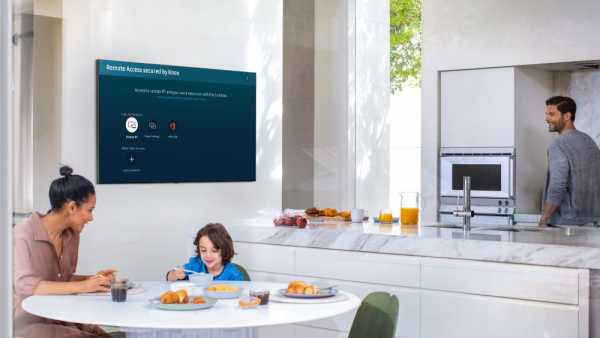
Смарт-телевизоры Samsung не только предлагают ряд возможностей, помогающих пользователям оставаться активными и развлекаться дома, они значительно упрощают продуктивную работу, когда приходит время работать.
В 2019 году Samsung представила эксклюзивную функцию удаленного доступа. Доступный на новейших Smart TV компании, он позволяет пользователям получать удаленный доступ к своим персональным компьютерам и управлять ими через телевизор, независимо от местонахождения их ПК. 5
Remote Access также предлагает широкий спектр облачных служб документации, которые могут облегчить учащимся продолжение учебы дома. Они даже могут использовать веб-браузер для просмотра онлайн-курсов и лекций в прямом эфире на большом экране своего телевизора, чтобы не пропустить ни одной заметки или детали.
Remote Access также оснащен функцией Wi-Fi Direct, которая упрощает совместное использование экрана между телевизорами и ПК, мобильными телефонами и планшетами. Эта универсальная функция открывает пользователям возможность наслаждаться широким спектром контента на большом экране телевизора.
4. Найдите тишину и покой

Даже самые опытные в средствах массовой информации из нас иногда обнаруживают, что им нужно сделать перерыв, глядя на экраны, чтобы вместо этого насладиться тишиной и покоем.К счастью, в этом нам может помочь режим Ambient Mode телевизоров Samsung.
Ambient Mode позволяет интеллектуальным телевизорам создавать расслабляющую атмосферу, отображая произведения искусства, семейные фотографии и другой успокаивающий контент в выключенном состоянии. В тех случаях, когда вы хотите полностью отключиться, вы можете запрограммировать режим Ambient Mode в соответствии с обоями или фоном пространства за телевизором, чтобы ваш экран плавно сливался с окружающей средой.
Еще никогда не было так просто превратить ваш телевизор в вашу личную фотогалерею благодаря функции Tap View.Функция Tap View, доступная на новейших телевизорах Samsung, позволяет отображать фотографии и другие медиафайлы на экране телевизора простым касанием смартфона. А благодаря революционной технологии изображения дисплеев QLED вы можете быть уверены, что ваши любимые снимки будут демонстрироваться в полном высоком разрешении, которого они заслуживают.
Мы только прикоснулись к возможностям телевизоров Samsung Smart TV. Нажмите здесь, чтобы узнать больше о последних обновлениях и нововведениях линейки.
1 Samsung TV Plus доступен в некоторых регионах, включая U.С., Канада, Великобритания, Германия, Франция, Италия, Испания, Швейцария, Австрия, Корея и Таиланд. Доступность услуги зависит от региона. TV Plus доступен на Smart TV 2016-2020 годов в США, Европе и Таиланде. В Канаде услуга доступна на Smart TV 2017-2020 годов. В Корее услуга доступна на Smart TV 2013-2020 годов.
2 Сервис совместим с телевизорами Samsung Smart TV 2016–2020 годов.
3 Вместо загрузки приложения пользователи могут выбрать доступ к услуге через веб-браузер своего Smart TV.
4 Доступность услуг и контент-партнеры зависят от страны. В ближайшем будущем Samsung Health появится на телевизорах Samsung Smart TV 2020 года. Пользователи моделей 2018–2019 годов смогут получить доступ к упомянутым выше приложениям в разделе «Приложения» на своем Smart TV.
5 Доступно на моделях Smart TV 2019 года и новее. И телевизор, и компьютер должны быть подключены к сети.
.Smart TV - Сборка | Разработчики Samsung
Переключить навигацию Глобальный поиск Рекомендация Предложение .Как настроить телевизор Samsung 2018 - Руководство по настройке телевизора Samsung: что включить, отключить и настроить
Как настроить телевизор Samsung TV 2018
Настройка нового телевизора может показаться сложной задачей, но смарт-телевизоры Samsung сделаны так, чтобы быть удобными для пользователя, включая процесс настройки «из коробки». После того, как вы включите телевизор, он пошагово проведет вас через первоначальную настройку, поэтому следуйте инструкциям на экране, чтобы подключить пульт дистанционного управления к телевизору, выбрать язык и подключить любые внешние устройства.
Если вы хотите начать с существующего телевизора, вы можете сбросить настройки смарт-телевизора Samsung до заводских настроек в системных настройках.
Первоначальная настройка
Смарт-телевизоры Samsung сделаны удобными в использовании, начиная с процесса настройки «из коробки». Если вы приобрели напольную модель или отремонтированный телевизор, вы все равно можете пройти этот процесс начальной настройки, сбросив настройки телевизора в настройках, что позволит вам настроить новый телевизор по своему усмотрению.
1.Выберите язык. После включения нового телевизора вы сразу перейдете к начальной настройке, которая начинается с выбора языка.
2. Подключитесь к устройствам. Затем телевизор определит любые подключения к антенне, кабельной приставке или другим устройствам. Нет необходимости подключать все сразу, но полезно начать с подключенных источников прямого ТВ.
Для того, что вы хотите подключить, просто подключите устройство к разъему HDMI или RF и включите устройство.Телевизор определит каждое устройство, включая его тип, например, проигрыватель Blu-ray или игровую консоль.
3. Выберите беспроводную сеть. Даже если вы планируете использовать проводное соединение, рекомендуется войти в свою сеть Wi-Fi для первоначальной настройки, которая позволит вам получить доступ ко всем подключенным функциям, прежде чем подключать кабель Ethernet к телевизору.
4. Согласитесь с условиями. Прежде чем вы сможете пользоваться различными интеллектуальными функциями телевизора, вам необходимо принять условия использования Samsung.Если вы хотите ознакомиться с особенностями соглашения, вы можете сделать это здесь, но будьте готовы к долгому чтению - вам предстоит просмотреть более 100 экранов с плотным юридическим текстом.
5. Введите свой почтовый индекс. Это позволяет вашему телевизору находить информацию о программах для эфирного контента и настраивать ваше местоположение для отображения информации о погоде.
6. Войдите в свою учетную запись Samsung. Если у вас есть учетная запись Samsung или вы используете текущий смартфон Samsung, например Galaxy S9, вы можете войти в эту учетную запись здесь, и ваши любимые приложения будут автоматически входить в систему с теми же учетными данными, что и приложения на вашем телефоне.
7. Завершите начальную настройку. После того, как на телевизоре появятся данные о вашем местоположении и данные вашей учетной записи Samsung, вы завершите первую часть начальной настройки. Как только он будет завершен, вы можете начать добавлять приложения и использовать службы на Smart TV или использовать альтернативные элементы управления, такие как ваш смартфон, вместо обычного пульта дистанционного управления.
8. Выберите поставщика услуг. Но мы еще не закончили, так как вы также захотите предоставить информацию о своем провайдере кабельных или спутниковых услуг.Это позволяет вашему телевизору получать данные для экранных подсказок и голосового поиска.
По завершении базовой настройки вы получите возможность просмотреть собранную информацию. Если вам нужно что-то исправить, сейчас самое простое время сделать это, просто вернувшись назад по предыдущим экранам.
9. Выберите и установите приложения. После завершения первоначальной настройки вам будет представлен список приложений для установки. Этот список не является исчерпывающим, но в нем выделено лишь несколько конкретных приложений.Если вы уже знаете, какие приложения вам нужны, например Netflix или Hulu, вы можете установить их здесь. Если вам нужно приложение, которого нет в наличии, вы можете найти другие приложения позже в магазине приложений Samsung.
10. Протестируйте пульт. Последняя проверка - это проверка кнопок громкости и каналов на пульте дистанционного управления, которые должны автоматически подключиться к телевизору в начале настройки.
Если пульт не подключен должным образом, вы можете сделать это вручную. Просто наведите пульт на телевизор и одновременно нажмите и удерживайте кнопки «Возврат» и «Воспроизведение / Пауза» (с каждой стороны от кнопки «Домой»).
Установив приложения и протестировав пульт, вы успешно завершили настройку телевизора.
.